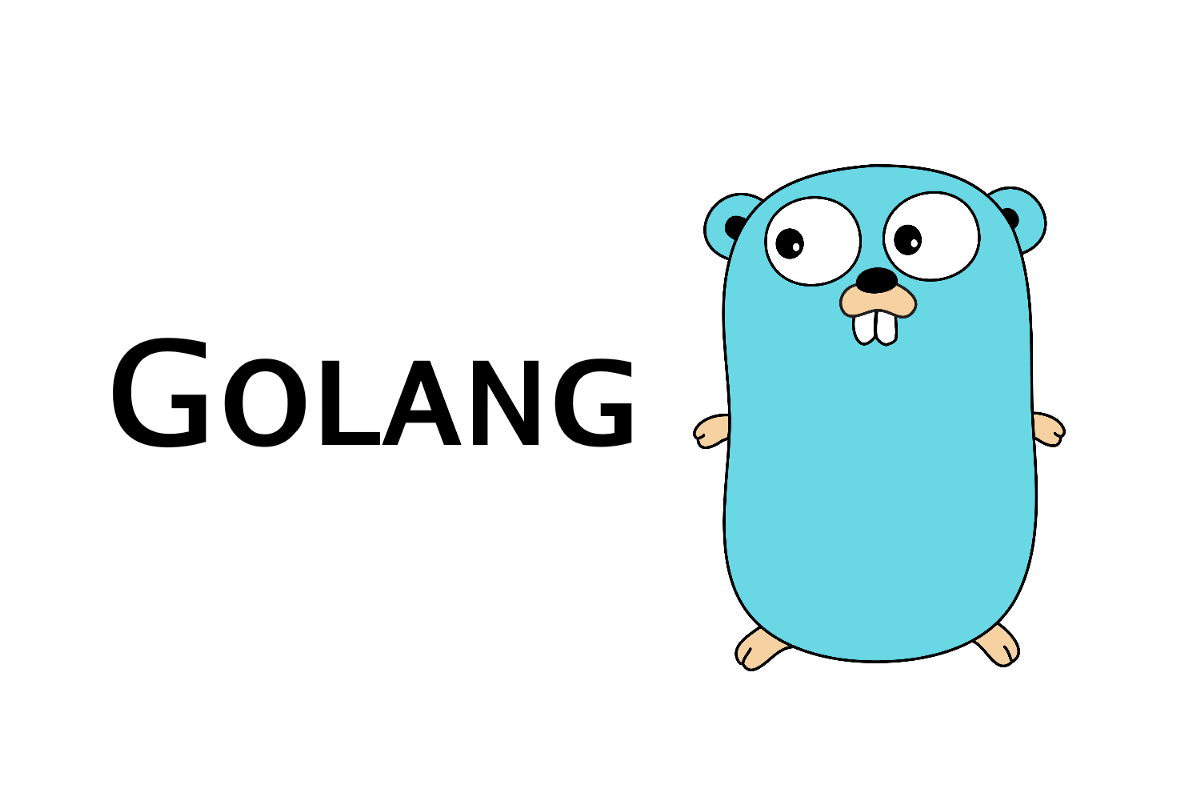
Go 也被称为 Golang,它是由 Robert Griesemer、Rob Pike 和 Ken Thompson 在谷歌设计的一种免费的开源编程语言。由于它的简单性、效率和并发性,它是许多开发人员眼中的苹果。它的并发特性意味着它能够同时运行多个任务。
它主要用于后端目的,如服务器端编程。它主要用于游戏和云原生开发、命令行工具的开发、数据科学等等。
在本指南中,我们将逐步介绍如何在 Ubuntu Linux 上安装 Go 开发环境。
在 Linux 中安装 Go 有三种主要方式
- 使用官方二进制包安装
- 使用 APT 包管理器安装 (Debian / Ubuntu)
- 使用 Snap 包管理器安装
使用官方二进制包安装 Go
这是最受欢迎的安装方法,因为它提供了最新版本的 Go,并且适用于所有 Linux 发行版。
Step 1: 更新系统
登录到服务器并更新本地包索引
$ sudo apt update
Step 2: 下载 Go 二进制包
使用 wget 命令下载最新的 tarball 文件,在撰写本文时,Go 的最新版本是 v1.20.1
$ wget https://go.dev/dl/go1.20.1.linux-amd64.tar.gz
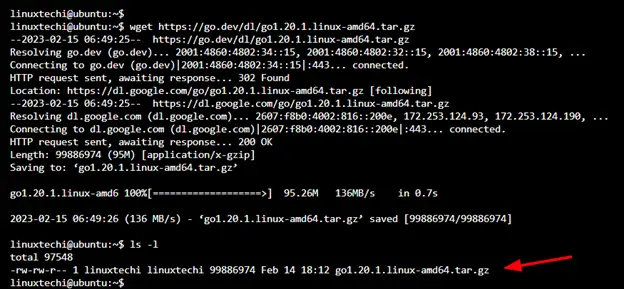
Step 3: 解压文件并将其移至 /usr/local 目录
使用如下命令,把文件解压到 /usr/local 目录
$ sudo tar -C /usr/local -xzf go1.20.1.linux-amd64.tar.gz
-C 选项解压文件到 /usr/local 目录,查看 /usr/local/go 目录的内容
$ ls /usr/local/go

Step 4: 将 Go 二进制文件添加到 $PATH 环境变量中
打开 .bashrc 或者 .bash_profile 文件
$ nano ~/.bash_profile
粘贴如下行
export PATH=$PATH:/usr/local/go/bin
保存更改并退出文件
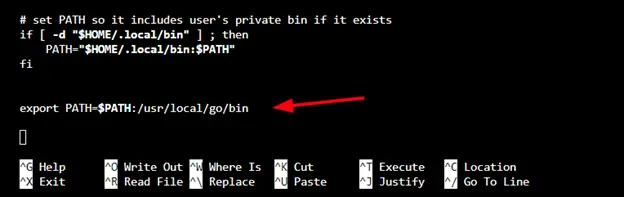
重新加载 .bashrc 或者 .bash_profile 文件
$ source ~/.bash_profile
Step 5: 查看 GO 版本
使用 go version 命令查看版本号
$ go version

使用 APT 包管理器安装 Go
如果您正在运行 Debian / Ubuntu 发行版,并且不需要安装最新版本的 GO,使用 APT 包管理器安装是非常好的选择。
更新包索引
$ sudo apt update
您可以先搜索 golang-go 软件包
$ apt search golang-go
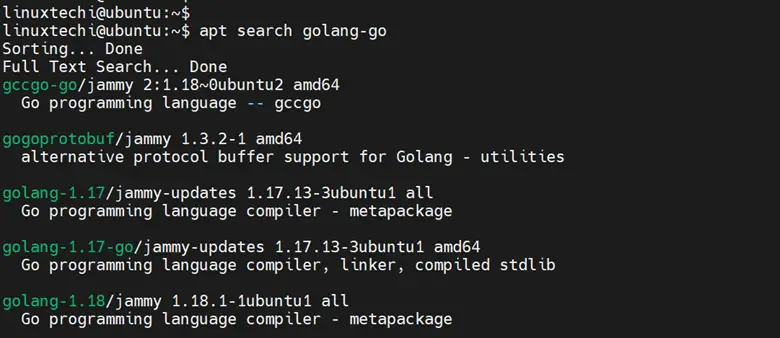
使用如下命令安装 Go
$ sudo apt install golang-go
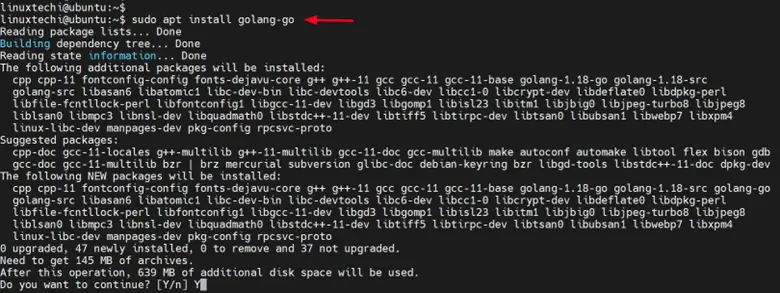
安装完成后,查看 go 版本
$ go version
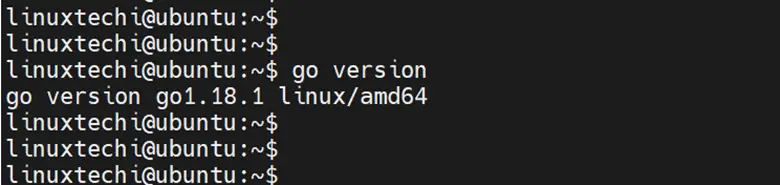
使用 Snap 包管理器安装 Go
从 snap 安装 Go 非常简单。首先,您需要确保系统上已经启用了 snap。接下来,按照如下方式安装。
$ sudo snap install go --classic
安装完成后,查看 GO 版本
$ /snap/bin/go version
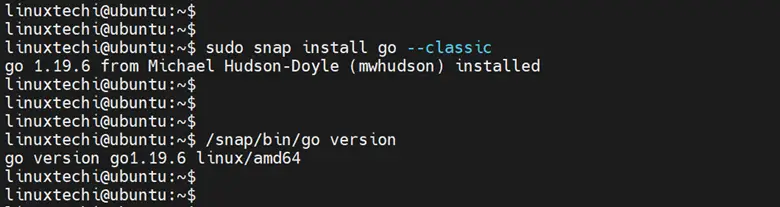
测试 Go 安装
在本节中,我们将创建一个简单的 Go 程序并测试它,看看我们的安装是否有效。
为我们的项目创建一个单独的目录,如下所示
$ mkdir -p ~/go_projects/test
接下来,切换到该目录
$ cd ~/go_projects/test
创建一个名为 greetings 的简单程序,在终端上打印出一条简单的信息。
$ nano greetings.go
将以下代码行复制并粘贴到文件中
package main
import "fmt"
func main() {
fmt.Printf("Congratulations! Go has successfully been installed on your system\n")
}
保存并退出,然后运行程序,如下所示
$ go run greetings.go

我的开源项目
